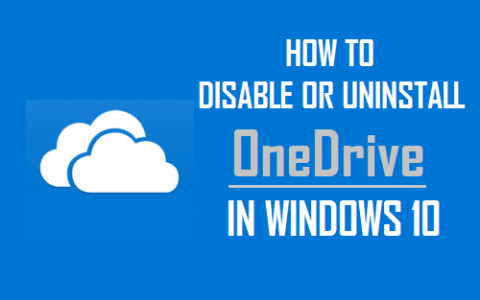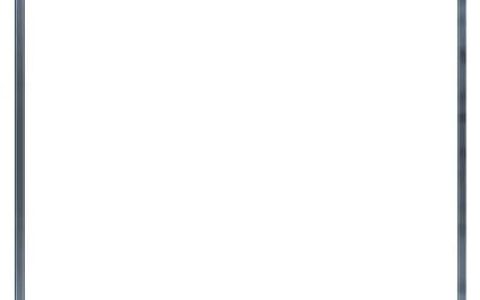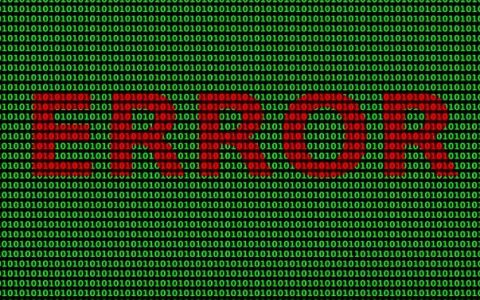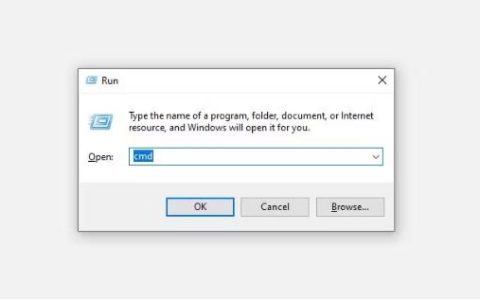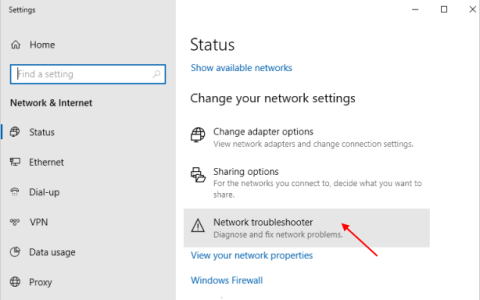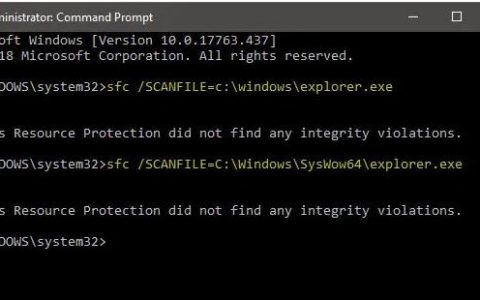我的不可拆卸电池笔记本电脑在插入时无法充电。它显示“已插入,未充电”。电池最终耗尽,我离开了几个小时。之后,我将其插入电源并再次开始充电,我想将其充满。我认为一切都很好,但是并没有解决问题。电池电量现在为 1%。帮我!
造成这个问题的原因有几个:
1、过热问题。
有些笔记本电脑内置热传感器,如果电池或笔记本电脑本身变热,它们就会停止充电。这个问题可以通过关闭笔记本电脑一段时间并让它冷却来解决。可能值得使用压缩空气/真空清洁冷却管道和 CPU/GPU 散热器。
2.电池驱动问题。
如果您的电池驱动程序已过期或损坏,可能会导致此问题。
3. 充电器连接器或充电线可能损坏。
如果您手边有一个笔记本电脑充电器,请尝试使用另一个笔记本电脑充电器。另外,尝试不同的电源插座。如果您发现问题出在电缆上。您需要更换新的。如果您的设备在保修期内,请联系制造商维修或更换充电器。
如果您的笔记本电脑已插入电源但无法充电,您可以尝试以下方法进行故障排除。
- 1. 让你的笔记本电脑冷却下来
- 2.运行电源故障排除程序
- 3.更新您的电池驱动器
- 4. 将电源计划恢复为默认值
- 5. 检查您的 BIOS 更新
1. 让你的笔记本电脑冷却下来
关闭笔记本电脑。卸下交流电源适配器和其他连接的设备。将笔记本电脑放在凉爽、开放的表面上,不要遮挡风扇,让其冷却。一旦完全稳定并摸起来凉爽后,请尝试再次充电。您可以阅读:笔记本电脑过热的一些好解决方案。
2. 运行电源故障排除程序
Windows 10 具有多个内置故障排除工具,可以识别和修复问题,包括电池问题。要使用它,请转到“设置” > “更新和安全” > “电源”(在“故障排除”部分)> “运行故障排除程序”。
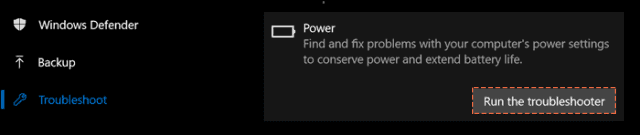
现在按照屏幕上的说明进行操作。有时,您只需运行电源故障排除程序即可解决此问题。故障排除程序完成后,检查问题是否已解决。
3.更新电池驱动
您可以尝试更新电池驱动程序并检查是否有帮助。请参考下面提到的步骤:
步骤 1:按 Windows 徽标键 + X,然后选择设备管理器。
步骤 2:展开电池列表并右键单击 Microsoft ACPI Compliant Control Method Battery
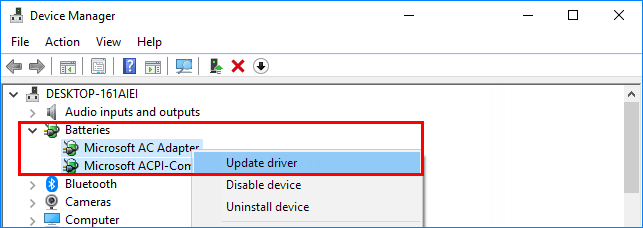
步骤 3:在新的选择窗口中,按“更新驱动程序”。
Windows 会问您:“您想如何搜索驱动程序?” 您可以选择让 Windows 自动搜索或手动浏览您的电脑以查找合适的软件。更新后,重新启动电脑并尝试再次充电。
4. 将电源计划恢复为默认设置
步骤 1:按Windows 徽标键 + X,然后选择电源选项。
步骤 2:在“相关设置”下,单击“其他电源设置”。
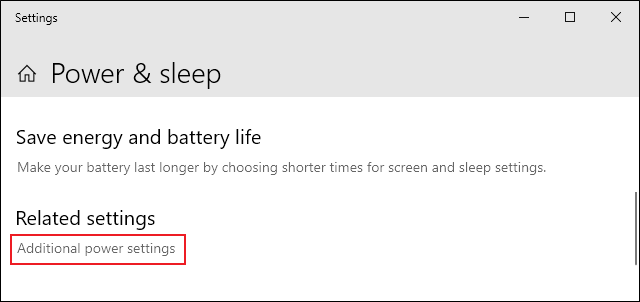
步骤 3:选择其中一种模式,然后单击“更改计划设置”。
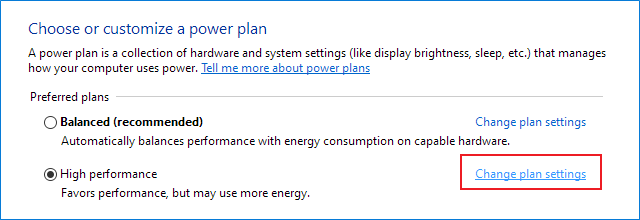
步骤 4:单击恢复此计划的默认设置。
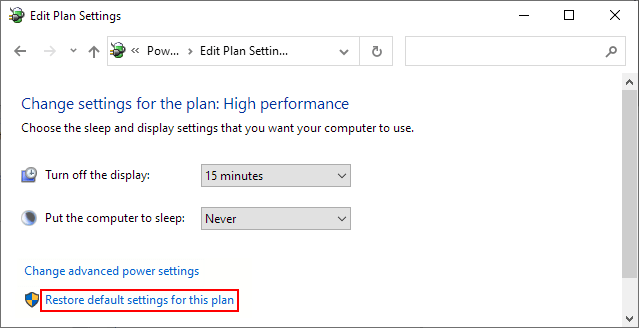
步骤5:将弹出一个新窗口,询问您是否确定选择。单击“是”。现在您已将当前电源计划恢复为默认设置。
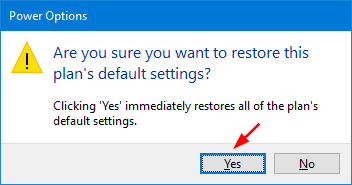
5. 检查您的 BIOS 更新
有时,您的系统可能逾期未更新 BIOS 和芯片组等组件。更新可以帮助解决可能阻止电池有效充电的错误。请参阅:如何在 Windows 10 中更新 BIOS – MSI、Acer、ASUS、Dell、HP、Lenovo、MSI